
安装步骤
1.在3D软件下载下载解压文件
2.点击exe文件,同意协议

3.点击下一步

4.安装中

5.选择安装组件

6.同意协议

7.选择需要安装的组件

8.安装完成
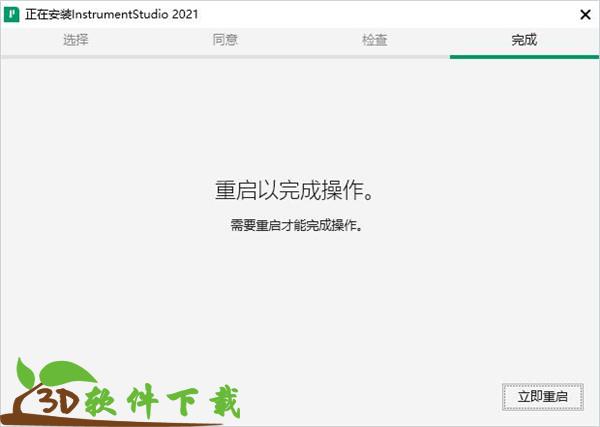
9.打开NI License Activator 1.2.exe文件进行破解

功能特色
一、与多种仪器进行交互您可以在中使用集成软面板来保存项目级配置并导出组合测量结果。
1.保存项目级配置
您可以在中保存软面板布局及其参数修改,以便在下次需要特定设置时简化测试重复性并加快测量速度。 还可以记住上次加载的项目,提供了更大便利性。
2.导出组合数据
NI InstrumentStudio 2021只需点击一下,即可将包含所有仪器设置、配置测量和原始数据的技术数据管理流(TDMS)文件导出到Microsoft Excel或DIAdem中进行后期处理。
3.多仪器截屏
在测试的任何时候均可捕获软面板的屏幕截图。 您可以保存为PNG文件,或者直接保存到剪贴板以粘贴到实验报告或电子邮件中。
二、配置和调试自动化测试
可以导出仪器配置文件,以便在编程环境中重复使用,从而保证测量相关性。 您还可以在测试运行时监测仪器并交互控制和调试这些仪器。
1.将仪器配置导出到编程环境
借助软件,您可以交互地配置仪器,然后将配置文件导出到开发环境中。 您可以调用一个导入函数来保证测量相关性,而不是使用编程API来单独设置每个参数。
2.在代码运行时监测仪器的状态
自动化仪器运行时,您可以使用同时查看数据或验证UI控件上动态查询和更新的属性设置。
3.在测试应用程序运行时同时进行交互式调试
在测试代码的断点处或测试代码处于空闲状态时,您可以控制仪器会话以调试和修改中的设置,同时保持所有原始仪器会话处于打开状态。接着您可以继续执行任何参数修改。
使用教程
哪些硬件可以与软件一起使用?您可以结合支持SCOPE、FGEN、DCPOWER和DMM驱动程序的硬件使用。
1.PXI源测量单元
为PXI系统提供精确的电压或电流源以及测量功能。
2.PXI示波器
获取并分析时域和频域模拟信号,作为PXI系统的一部分。
3.PXI数字万用表
在PXI系统中执行电压、电流、电阻、温度、电感、电容和频率/周期测量以及二极管测试。
4.PXI波形发生器
生成标准函数和用户定义的任意波形,作为PXI系统的一部分。
5.PXI可编程电源
为特性分析、设计验证和制造测试等应用提供可编程直流电源。
使用帮助
一、捕获数据使用软件,您可以从整个布局或单个面板捕获数据。您还可以截取屏幕截图而不捕获数据。
通过选择文件» 首选项并导航到捕获数据选项卡来调整数据捕获首选项。在此选项卡中,您可以设置目标目录并更改图像和数据的文件名和格式。默认情况下,图像以PNG格式捕获,数据以NI-TDMS格式捕获,但您也可以以CSV格式捕获数据。
1.从布局中捕获数据
通过从位于大面板上方的文档工具栏中选择“ 捕获数据”图标(),从整个布局捕获数据。将带时间戳的屏幕截图和数据文件保存到目标目录。屏幕截图包含捕获数据时整个布局的视图,数据文件包含有关布局中每个设备的详细信息。
2.从面板捕获数据
通过打开仪器标题菜单()并选择捕获数据,从单个面板捕获数据。将带时间戳的屏幕截图和数据文件保存到目标目录。屏幕截图包含捕获数据时面板的视图,数据文件包含有关面板中设备的详细信息。 仪器标题菜单
3.捕获单独的屏幕截图
如果要捕获屏幕截图而不是数据文件,请从位于大面板上方的文档工具栏中选择捕获屏幕截图图标()。将屏幕截图附加到剪贴板。
4.解析捕获的数据
使用LabVIEW,LabWindows / CVI,DIAdem,VeriStand或多个第三方应用程序之一解析TDMS数据文件。有关使用TDMS文件格式的更多信息,请访问并输入信息代码tdmsfileformat。
使用电子表格应用程序解析CSV文件以获得最佳结果。CSV文件将通道,设备和测量类型排序为列。单个测量和统计(包括平均值,范围和标准偏差)按行排序。
二、监视和控制外部会话中使用的设备
您必须进入调试模式才能访问“ 监视”和“ 控制”按钮。有关更多信息,请参阅进入调试模式。
当外部应用程序使用设备时,请完成以下步骤以监视和/或控制中的设备:
1.选择监视器。NI InstrumentStudio 2021获得对外部会话的只读访问权限,并禁用设备的控件。您现在正在监控设备。
2.选择控制。如果外部应用程序当前未访问设备,将控制设备。如果选择“ 控制”并且未监视任何外部应用程序会话或外部应用程序暂停,则将获得设备的所有权。
SPD音符音符
注意
选择Control仅控制设备,直到下次外部应用程序调用设备,此时控制将恢复为外部应用程序,将返回监视会话。您可以使用断点暂停外部应用程序,从而允许保留对设备的控制权,直到您完成更改并准备好继续应用程序。
3.编辑设备设置。
4.单击“ 监视”以返回监视会话并将设备的控制权还原为外部会话。已编辑的设备设置将应用于外部会话。
三、导出设备配置
在中配置设备后,可以将设备的设置导出到设备配置文件,然后可以将其导入LabVIEW或其他应用程序,以将设备配置应用于其他会话。
SPD音符音符
注意
您无法将设备配置文件导入。如果要保存布局或设备配置以供将来在中使用,可以保存整个项目(文件» 全部保存)或单个设备的软前面板(文件» 保存[设备名称] .sfp)。
导出包含波形发生器的配置时,不支持以下波形模式:
列表和扫描模式
具有.CSV波形类型的Abritrary波形模式
用户定义的波形模式
SPD音符音符
注意
要导出设备配置,请完成以下步骤:
配置设备的设置。
打开仪器标题菜单,然后选择导出» 驱动程序配置...
选择保存配置文件的位置。
设备配置文件将保存到您指定的位置。
要将设备配置文件中的设备设置应用到LabVIEW中的设备会话,必须首先使用名为“导入属性配置”的驱动程序专用LabVIEW VI将设备配置文件导入LabVIEW。每个驱动程序都有自己的导入属性配置实现。
编辑点评:
交叉点2021:
NI InstrumentStudio 2021它不像其他软件一样,有着一堆花里胡哨却没有任何实际意义的功能,但软件的各项兼容以及拓展,可以说是远远地将他的同类竞争对手甩在了身后面,非常棒!
历史版本下载
特别说明解压密码:zdfans 百度网盘提取密码:uium
图像处理哪个好
-

994MB | 中文
-
Light Image Resizer 7 v7.0.2中文破解版(含图文安装教程)

7.03MB | 中文
-
Movie Studio 18 v18.1.0.24中文破解版(附破解教程)

461.4MB | 中文
-
Norton Utilities 21 v21.4.1.199破解版(含安装教程)

37MB | 中文
-

110MB | 中文
-

260MB | 中文
热门专题
- 办公软件有哪些
- 视频制作软件哪个好
- 图片处理软件哪个好用




























 Animate 2021
Animate 2021 Photoshop 2021
Photoshop 2021 After Effects
After Effects ON1 Resize
ON1 Resize ON1 Effects
ON1 Effects ON1 Portrait AI
ON1 Portrait AI ON1 HDR
ON1 HDR Premiere
Premiere BetterWMF
BetterWMF VERO VISI
VERO VISI Dreamweaver
Dreamweaver Incopy
Incopy